VOB lub Video Object to opracowany kontener formatu dla nośników DVD-Video. Zawiera cyfrowe audio, wideo, napisy, treści nawigacyjne i menu DVD. Biorąc pod uwagę, że ten format jest przeznaczony dla płyt DVD, pod względem zużycia pamięci, VOB ma duży rozmiar. Korzystne jest znalezienie konwerterów VOB na FLV online. Ponieważ pliki w formacie FLV obsługują większość używanych przez nas urządzeń i platform. Niezależnie od tego, czy w trybie offline, czy przesłane pliki FLV do sieci, z pewnością mogą działać wydajnie. Jeszcze bardziej niesamowite jest to, że jest niewielkich rozmiarów.
Część 1. Konwertuj swój VOB na FLV za pomocą narzędzia online
Darmowy internetowy konwerter FLV AVAide o wysokiej wydajności
Darmowy konwerter FLV AVAide to idealny darmowy konwerter VOB na FLV. To rozwiązanie jest skutecznym przykładem ze względu na swoje aktualne i wszechstronne funkcje. Zapewnia swoim użytkownikom szeroką listę formatów audio i wideo. To narzędzie wykorzystuje zaawansowaną technologię akceleracji, aby jeszcze szybciej konwertować pliki. Na tym się nie kończy! Możesz także wypróbować jego usługę dla wielu konwersji. Wszystko to, gdy po prostu zastosujesz się do tych krótkich instrukcji.
Krok 1Wejdź na stronę
Na dostępnym urządzeniu odwiedź przeglądarkę internetową i otwórz Darmowy konwerter FLV AVAide. Po uzyskaniu dostępu automatycznie zobaczysz interfejs narzędzia, ponieważ jest on całkowicie załadowany.
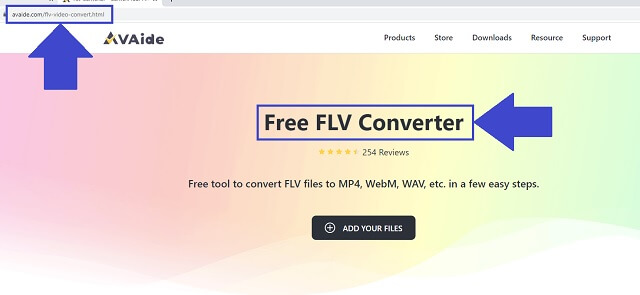
Krok 2Importuj pliki
Dodaj pliki wideo VOB z lokalnej pamięci. Kliknij DODAJ SWOJE PLIKI przycisk. Zapewniamy, że ten konwerter doskonale sprawdza się podczas konwersji wsadowej, bez uszczerbku dla szybkości i jakości wydruku.
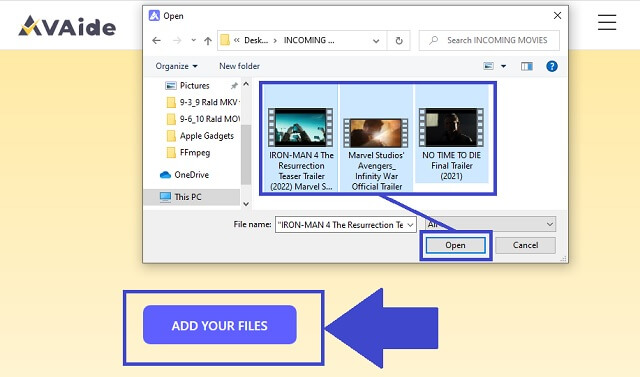
Krok 3Zmień format
Następnie kliknij FLV przycisk, aby zmienić pojemniki swoich produktów. Możesz go znaleźć na Wybierz format płyta.
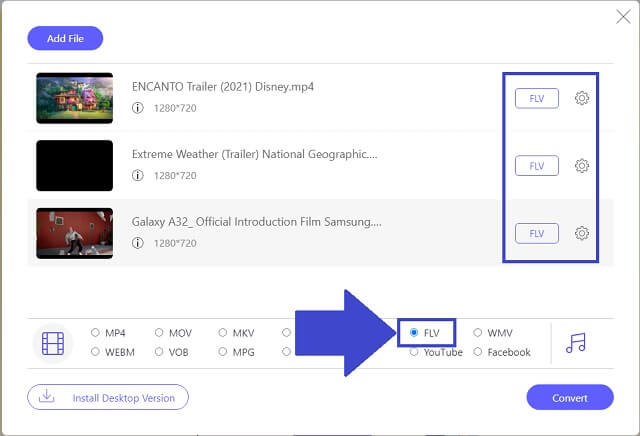
Krok 4Konwertuj filmy
Znajdź Konwertować przycisk umieszczony w prawej dolnej części interfejsu i kliknij go. Po kliknięciu narzędzie pozwala wybrać określoną i wyznaczoną pamięć do przechowywania plików na urządzeniu. Narzędzie rozpoczyna operację.
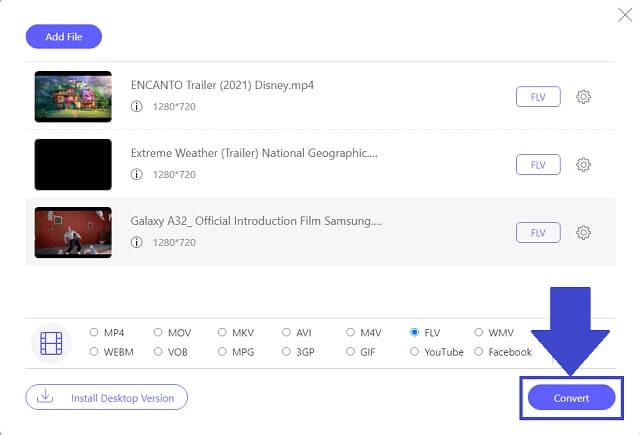
Krok 5Sprawdź zapisane nowe pliki
Wreszcie, gdy narzędzie całkowicie wykona zadanie, po prostu kliknij ikona folderu w każdym pliku, aby mieć szybki podgląd nowych plików.
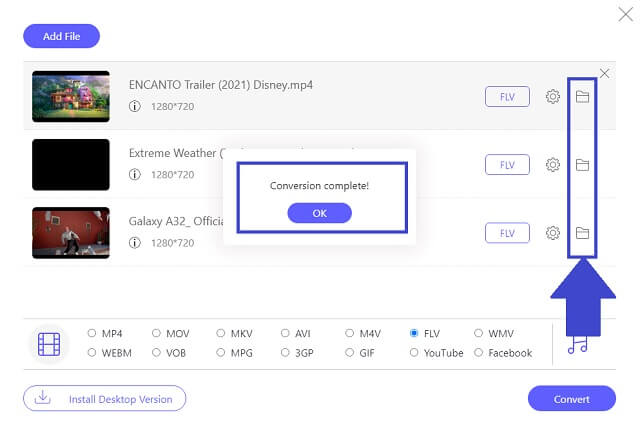
- Absolutnie darmowy konwerter VOB na FLV.
- To narzędzie z pewnością spełnia nasze wymagania dotyczące wysokiej jakości wyników. Konwerter ma długą listę obsługiwanych formatów kompatybilnych z różnymi platformami i urządzeniami.
- Unikalne funkcje, takie jak doskonałe kolaże zdjęć, ulepszanie i edycja wideo oraz usługi zgrywania płyt DVD.
- Absolutnie obsługuje konwersję masową zachodzącą jednocześnie.
- Ma niesamowitą prędkość, która zajmuje tylko kilka minut lub mniej. Co więcej, nie obniża jakości wyników.
- Brak uprawnień do kliknięcia przycisku odpowiedzialnego za ustawienie preferencji całej grupy.
Część 2. Offline sposoby konwersji VOB na format FLV
1. Jak korzystać z konwertera wideo AVAide
A jeśli szukasz konwertera VOB na FLV, Konwerter wideo AVAide to nasza ostateczna odpowiedź. To oprogramowanie zyskało popularność z kilku ważnych powodów. Głównie z jego przydatnych i ulepszonych funkcji i usług. Aby wymienić tylko kilka, ma wiele formatów audio i wideo, konwersja wsadowa jest łatwa dzięki zaawansowanej technologii szybkości, a co więcej, ma zestaw narzędzi multimedialnych, który służy do ulepszania i edycji plików. Konwertuj za pomocą tego narzędzia! Wystarczy postępować zgodnie z prostą procedurą podaną poniżej.
Krok 1Pobierz, a następnie zainstaluj konwerter
Na urządzeniu otwórz przeglądarkę internetową i odwiedź Konwerter wideo AVAide. Aby zainstalować oprogramowanie, musisz najpierw pobrać aplikację konwertera, klikając Ściągnij przycisk.

WYPRÓBUJ ZA DARMO W systemie Windows 7 lub nowszym
 Bezpieczne pobieranie
Bezpieczne pobieranie
WYPRÓBUJ ZA DARMO Dla systemu Mac OS X 10.13 i nowszych
 Bezpieczne pobieranie
Bezpieczne pobieranieKrok 2Przeciągnij pliki wideo VOB
Przeciągnij pliki VOB do interfejsu i po ich odpowiednim wybraniu z lokalnej pamięci. Innym sposobem jest bezproblemowe kliknięcie Dodaj pliki przycisk. Dodaj każdy lub może być w grupie.
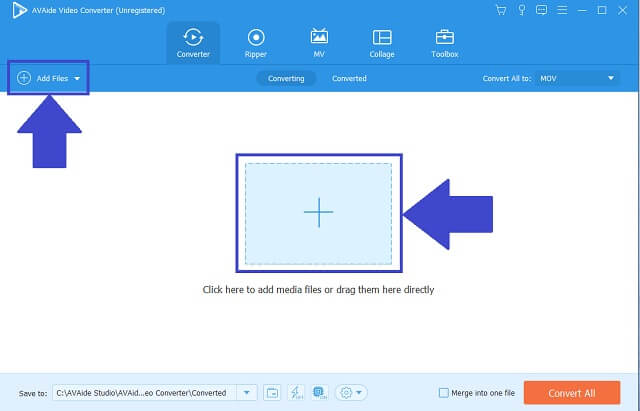
Krok 3Sfinalizuj kontener pliku wyjściowego
Następnie należy w końcu wybrać kontener wyjściowy, którym jest format FLV. Poszukaj go na liście formatów i kliknij FLV przycisk. Zmień format i jego ustawienia o jeden lub w całości.
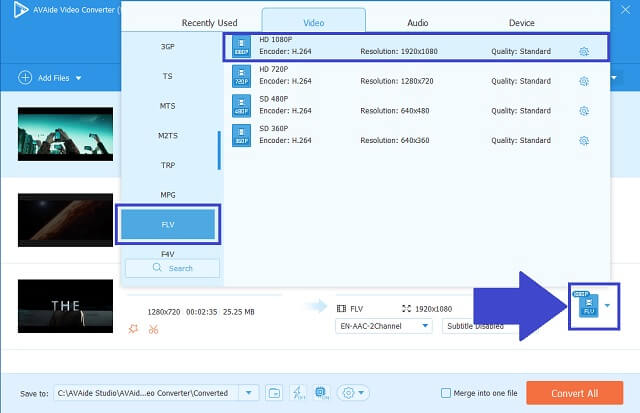
Krok 4Rozpocznij proces konwersji
W dolnej części narzędzia kliknij Skonwertuj wszystko przycisk raz. Po zakończeniu możesz zobaczyć, że Twoje pliki są stopniowo i szybko ładowane. Jeśli chcesz zatrzymać proces, możesz to zrobić, zatrzymując konwersję.
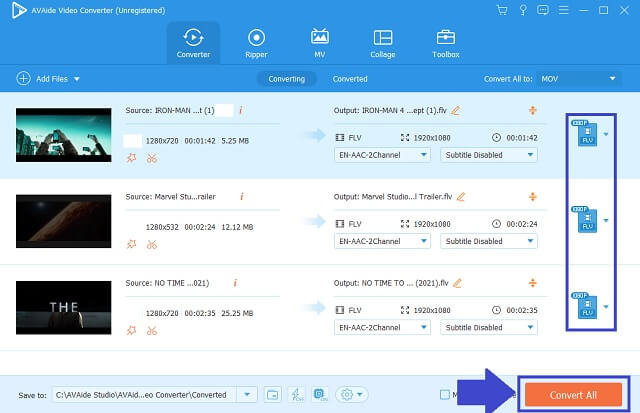
Krok 5Sprawdź pliki w folderze lokalnym
Wreszcie, gdy wszystko zostanie zrobione, lepiej sprawdź nowe filmy w nowym formacie w pamięci lokalnej z używanego urządzenia.
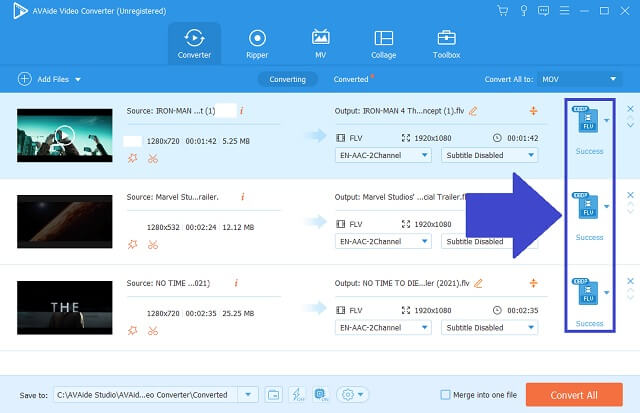
- Obsługiwana jest jednoczesna konwersja, która następuje od razu.
- Oferuje usługę tworzenia kolaży, ekspres 3D, zgrywanie DVD i inne narzędzia multimedialne.
- Uwzględniono również ponad 300 formatów wideo i audio odpowiednich dla większości urządzeń.
- Ma zaawansowaną prędkość bez obniżania jakości wydruku.
- To narzędzie umożliwia tylko bezpłatny ograniczony okres próbny. Gdy to skończysz, nie możesz wykonać usługi.
2. FFmpeg jako Twój alternatywny wybór
Z pomocą FFmpeg, VOB do FLV jest w Twoim zasięgu. Ten konwerter wideo zapewnia również dobre wyjścia. Jest obsługiwany zarówno przez Windows, jak i macOS. Lepiej wykorzystaj to narzędzie. Poniżej podano szybkie kroki do naśladowania.
Krok 1Dodaj swoje filmy i zmień na nowy format
Zaimportuj swoje pliki, szukając Dodaj pliki i kliknij go. Następnie wybierz swoje filmy VOB i wybierz ich nowy format.
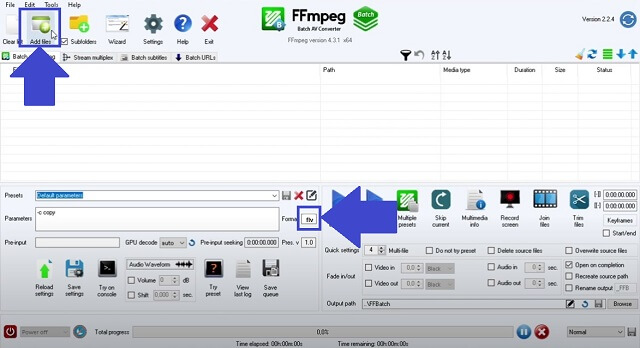
Krok 2Konwertuj i przeglądaj lokalizację
Rozpocznij konwersję, a po zakończeniu możesz znaleźć nowe filmy, klikając Przeglądaj przycisk.
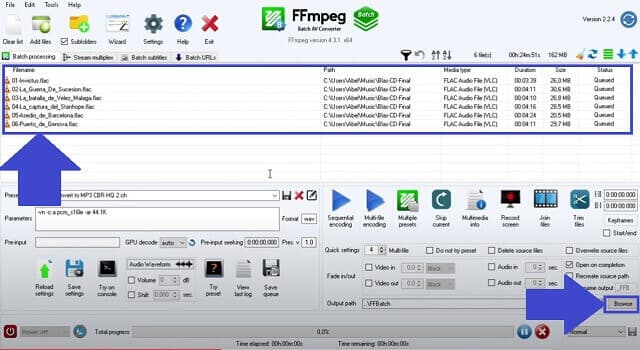
Korzyści z wykorzystania FFMPEG
● Obsługiwane przez systemy operacyjne Linux, Windows i macOS.
● Zapewnia różne formaty.
● Posiada rejestrator ekranu do przechwytywania prac pulpitu.
Wady wykorzystania FFMPEG
● Nie ma nagrywarki i rippera na DVD lub Blu-Ray.
● Podczas konwersji zbiorczej mogą wystąpić usterki.
Część 3. Kompleksowa tabela porównawcza konwerterów wideo
Poniżej podana jest wyczerpująca ilustracja, aby łatwo zidentyfikować unikalne i doskonałe cechy dwóch idealnych konwerterów. Dzięki temu możemy łatwo porównać, które z nich przewyższają standardy użytkowników.
- KLUCZOWE CECHY
- Internetowe i programowe
- Windows i Mac
- Zaawansowana technologia przyspieszania
- Konwersja wsadowa
- Dodatkowe narzędzia do edycji i ulepszania
| FFmpeg | Konwerter wideo AVAide |
 |  |
 |  |
 |  |
 |  |
 |  |
W związku z tym, Konwerter wideo AVAide zdobył wymagania i oczekiwania zwykłych użytkowników i profesjonalistów.
Część 4. Często zadawane pytania dotyczące formatu plików VOB i FLV
Czy FLV jest formatem bezstratnym?
Ponieważ filmy FLV są wygodne pod względem przesyłania, odtwarzania i ładowania, z pewnością filmy w tym formacie mają charakter bezstratny.
Co robi FLV?
Celem Flash Video jest przesyłanie plików do serwisów streamingowych poprzez Adobe Flash Player lub Adobe Air. Jest mały w porównaniu do AVI, VOB i innych formatów.
Czy mój Windows 10 Media Player może odtwarzać filmy VOB?
Nie ma możliwości bezpośredniego odtworzenia pliku VOB w Windows 10 Media Player. Aby je odtworzyć, musisz pobrać i zainstalować aplikację z kodekiem VOB. Ale najłatwiej jest przekonwertować VOB na FLV za pomocą Konwerter wideo AVAide.
Czy pliki VOB są obsługiwane przez urządzenia z systemem iOS?
Urządzenia z systemem iOS nie mają domyślnego odtwarzacza do odtwarzania plików wideo VOB.
Podsumowując ten artykuł, Konwerter wideo AVAide sprawnie przeszedł wszystkie kwalifikacje na wysokiej jakości konwerter wideo niż FFmpeg. Dlatego nadszedł czas, aby przekonwertować filmy VOB na FLV w zaciszu swoich umiejętności i dostępnych urządzeń.
Twój kompletny zestaw narzędzi wideo, który obsługuje ponad 350 formatów do konwersji w bezstratnej jakości.
Konwertuj na FLV
- Konwertuj MP4 na FLV
- Konwertuj WMV na FLV
- Konwertuj AVI na FLV
- Konwertuj VOB na FLV
- Konwertuj MOV na FLV
- Konwertuj M4V na FLV
- Konwertuj WEBM na FLV
- Konwertuj MKV na FLV
- Konwertuj SWF na FLV
- Konwertuj MTS na FLV
- Konwertuj MPEG na FLV
- Konwertuj 3GP na FLV
- Konwertuj XVID na FLV
- Konwersja DV do FLV
- Konwertuj OGV na FLV
- Konwertuj AMV na FLV
- Konwertuj MTV na FLV
- Konwertuj MPG na FLV
- Konwertuj TRP na FLV




